Excel 高手秘籍,速查最高值与最低值的妙法
在日常的办公和数据处理中,Excel 是我们常用的工具之一,但您是否曾为如何快速找出其中的最高值和最低值而感到困扰?别担心,下面这份攻略将为您详细讲解,助您轻松解决这一难题。
中心句:Excel 是日常办公和数据处理的常用工具。
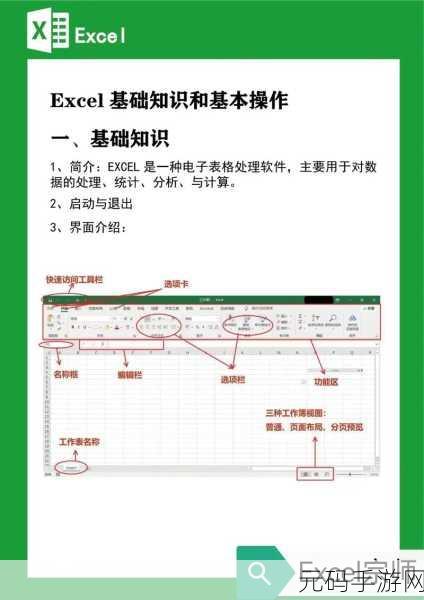
要想在 Excel 中快速查找最高值和最低值,我们首先需要了解一些基本的函数。“MAX”函数用于查找最大值,“MIN”函数用于查找最小值。
中心句:在 Excel 中查找最高值和最低值需先了解基本函数。
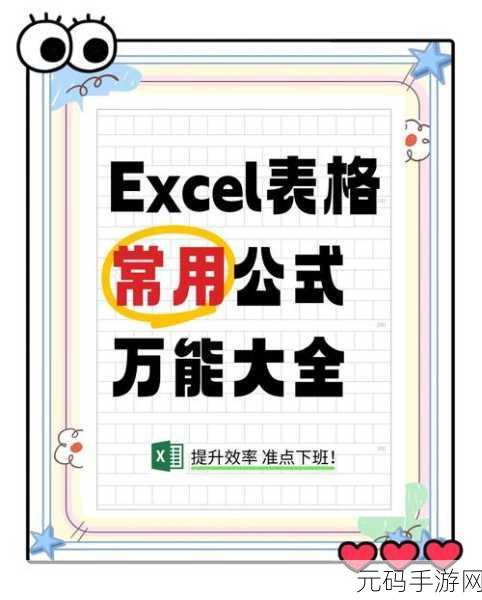
使用“MAX”函数时,只需在需要显示结果的单元格中输入“=MAX(数据范围)”,=MAX(A1:A100)”,然后按下回车键,就能得到所选数据范围内的最大值,同样,使用“MIN”函数时,输入“=MIN(数据范围)”,如“=MIN(B1:B50)”,即可获取最小值。
中心句:介绍使用“MAX”和“MIN”函数的具体操作方法。
还有一种更直观的方法,那就是通过 Excel 的“自动筛选”功能,选中数据区域,点击“数据”选项卡中的“筛选”按钮,然后在列标题的下拉菜单中,选择“数字筛选”,接着选择“最大 10 项”或“最小 10 项”,根据需求设定要显示的最大或最小项数量。
中心句:通过 Excel 的“自动筛选”功能也能快速查找最高值和最低值。
如果您处理的数据量较大,或者需要频繁进行这样的查找操作,掌握这些方法将大大提高您的工作效率,希望以上攻略对您有所帮助,让您在 Excel 的使用中更加得心应手。
参考来源:经验总结与实际操作心得。









